
Овај софтвер ће одржавати и покретати управљачке програме, чиме ће се заштитити од уобичајених рачунарских грешака и квара хардвера. Проверите све своје управљачке програме у 3 једноставна корака:
- Преузмите ДриверФик (верификована датотека за преузимање).
- Кликните Покрените скенирање да бисте пронашли све проблематичне управљачке програме.
- Кликните Ажурирај управљачке програме да бисте добили нове верзије и избегли кварове у систему.
- ДриверФик је преузео 0 читаоци овог месеца.
Мицрософт је у јануару објавио многе нове верзије оперативног система Виндовс 10, што пружа даљи увид у пролећно ажурирање 19Х1 које се спрема за платформу. Резервисано складиште (иначе Стораге Ресерве) је једна од нових ствари која корисницима Виндовс Инсидер-а прегледује презентације. Резервисано складиште задржава одређену количину складиште на чврстом диску како бисте осигурали да има довољно простора на чврстом диску за ажурирања оперативног система Виндовс 10.
Ново резервисано складиште састоји се од прерасподељеног привремене датотеке. Те привремене ОС датотеке ће се тада избрисати када Виндовс 10 затреба складишни простор за његова ажурирања. Тренутна подразумевана вредност за резервисано складиште је око седам гигабајта.
Како да искључим резервисано складиште у оперативном систему Виндовс 10?
Количина резервисане меморије првенствено зависи од унапред инсталираних опционалних функција. Као такви, корисници могу да конфигуришу количину резервисане меморије уклањањем опционалних функција. Да бисте то урадили, унесите кључну реч „опционално“ у поље за претрагу Цортане. Тада корисници могу да кликну на Управљање опционалним функцијама да би отворили прозор приказан директно испод из ког могу да деинсталирају опционалне функције.

Међутим, уклањањем опционалних функција, као што је Виндовс Медиа Плаиер, није идеалан начин за конфигурисање резервисане количине меморије. Тако би неки корисници можда више волели да искључе резервисану меморију како би осигурали да могу задржати седам гигабајта за сопствене датотеке и софтвер. Виндовс Инсидерс може искључити резервисану меморију на следећи начин.
- Отворите уређивач регистратора на администраторском налогу. Да бисте то урадили, притисните тастер Виндовс + пречица Р.
- Затим унесите „регедит“ у Рун и притисните тастер У реду дугме.
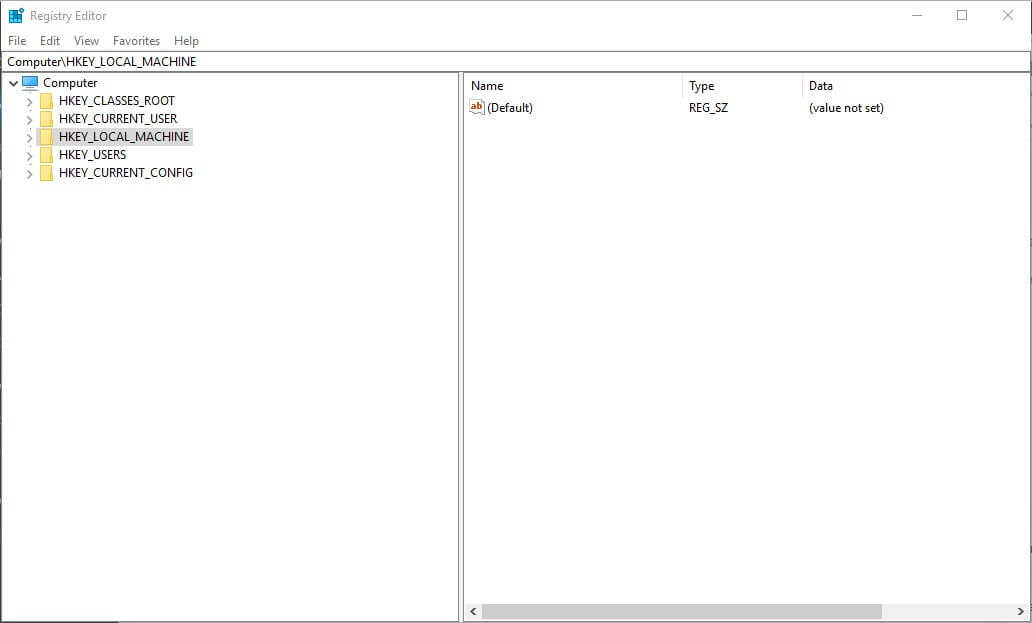
- Затим кликните ХКЕИ_ЛОЦАЛ_МАЦХИНЕ \ СОФТВАРЕ \ Мицрософт \ Виндовс \ ЦуррентВерсион \ РесервеМанагер са леве стране прозора програма Регистри Едитор.
- Тада корисници могу двапут да кликну на СхиппедВитхРесервес ДВОРД да би отворили његов прозор Едит ДВОРД.
- Подесите вредност у пољу Подаци о вредности на 0.
- Кликните У реду да затворите прозор Уреди ДВОРД.
- Затим затворите прозор Уређивача регистратора.
Међутим, имајте на уму да Виндовс Инсидерс морају да омогуће резервисано складиштење подешавањем вредности ДВОРД СхиппедВитхРесервес на 1. Дакле, корисници Виндовс Инсидер-а не морају да искључују резервисано складиште ако га већ нису омогућили.
Ипак, резервисано складиште биће подразумевано омогућено у верзији Виндовс 10 верзије 1903 коју ће Мицрософт издати на пролеће 2019.
ПОВЕЗАНЕ ПРИЧЕ ЗА ПРОВЈЕРУ:
- Како омогућити резервисано складиште у оперативном систему Виндовс 10
- ПатцхЦлеанер вам помаже да ослободите простор за складиштење и ослободите се нежељених датотека
- 6 најбољих решења за лично складиштење у облаку за ваше датотеке и фасцикле


